w7怎么开机U盘重装系统-w7如何开机U盘装系统
时间:2025-10-24阅读量:作者:大白菜
重装系统涉及多个操作步骤,从制作可引导的U盘介质到开机时精准按下启动热键进入WinPE环境,再到执行系统安装程序,每一步都需要正确设置。然而,不少用户由于不知道怎么开机设置U盘启动而无法重装系统。接下来,我们带来具体的操作教程,按照教程一步步执行即可
w7怎么开机U盘重装系统
重装系统涉及多个操作步骤,从制作可引导的U盘介质到开机时精准按下启动热键进入WinPE环境,再到执行系统安装程序,每一步都需要正确设置。然而,不少用户由于不知道怎么开机设置U盘启动而无法重装系统。接下来,我们带来具体的操作教程,按照教程一步步执行即可。

1、最新版大白菜U盘启动盘制作工具。
2、容量≥8GB的空白U盘。
3、从MSDN官网获取正版Windows 7 ISO文件。
二、注意事项
1、务必提前备份C盘及桌面重要文件,安装将覆盖原系统分区。
2、制作前请完全清空U盘内容,避免重要资料被删除。
3、优先选用带最新补丁的Win7版本以确保驱动兼容性。
三、制作大白菜U盘安装Win7
1、将U盘插入电脑的USB接口。
2、运行【大白菜U盘启动盘制作工具】,系统默认已锁定目标U盘,点击【开始制作】按钮触发初始化进程;面对格式化警告弹窗时点击【确定】。
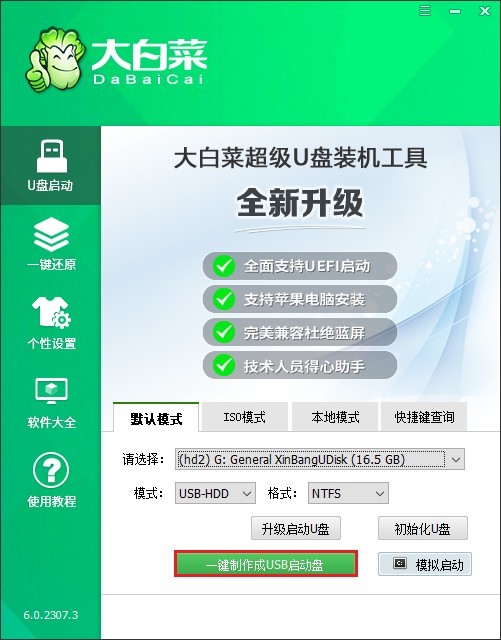
3、耐心等待制作成功。
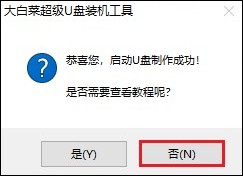
4、前往MSDN网站,根据硬件配置与功能需求选择合适的Windows 7版本(如旗舰版/企业版),通过ED2K磁力链接或直链方式下载ISO原镜。
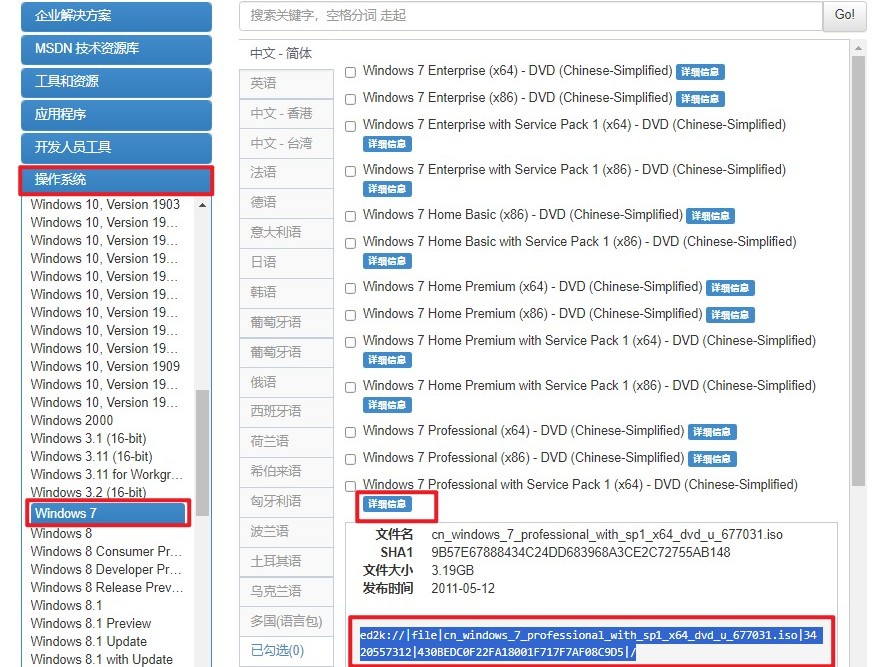
5、采用拖放操作或将已下载的ISO镜像文件复制至大白菜U盘根目录。
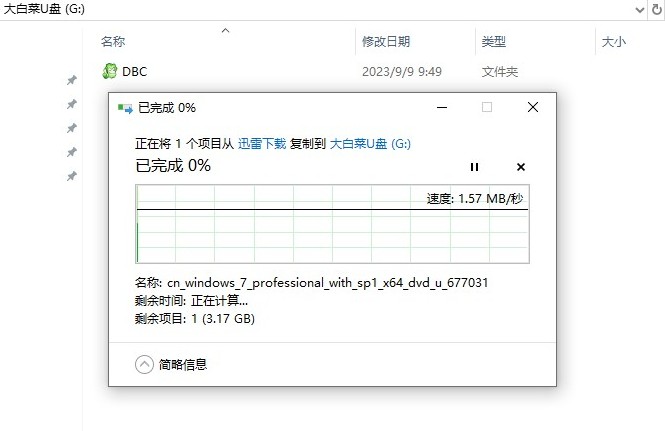
6、查阅对应品牌的BIOS启动U盘启动快捷键。之后重新启动电脑,在开机画面显示出来的瞬间快速按下这个按键进入引导设备选择界面。
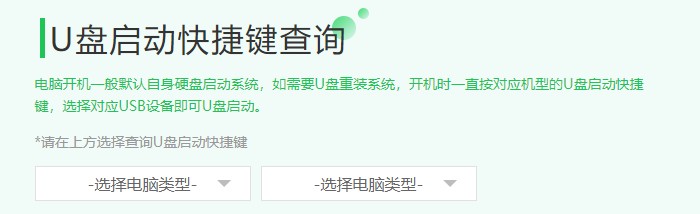
7、在启动菜单中选择“USB”标识或者是显示U盘名称的选项,按下回车键进入。
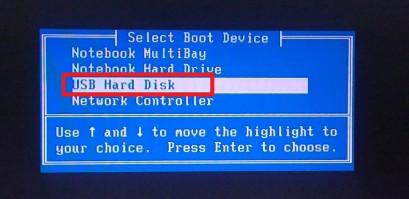
8、系统将从U盘引导至大白菜PE维护系统桌面。
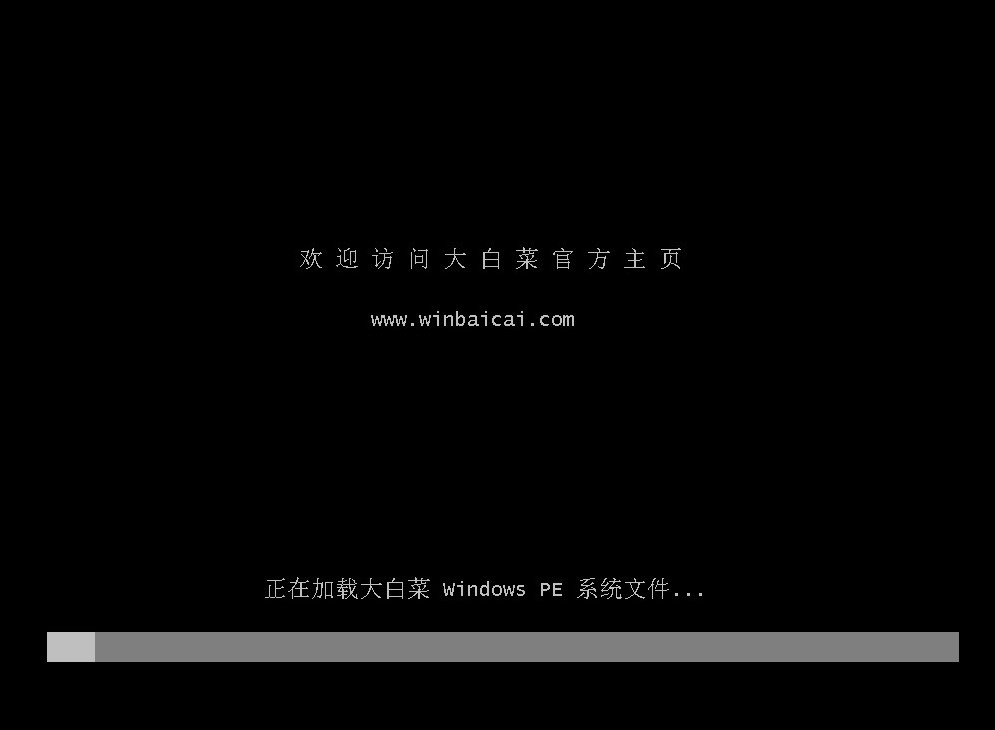
9、双击运行【大白菜装机工具】,依次执行:点击【打开】载入U盘中的Win7 ISO映像;默认安装目标为C盘分区;点击【执行】启动系统还原流程。
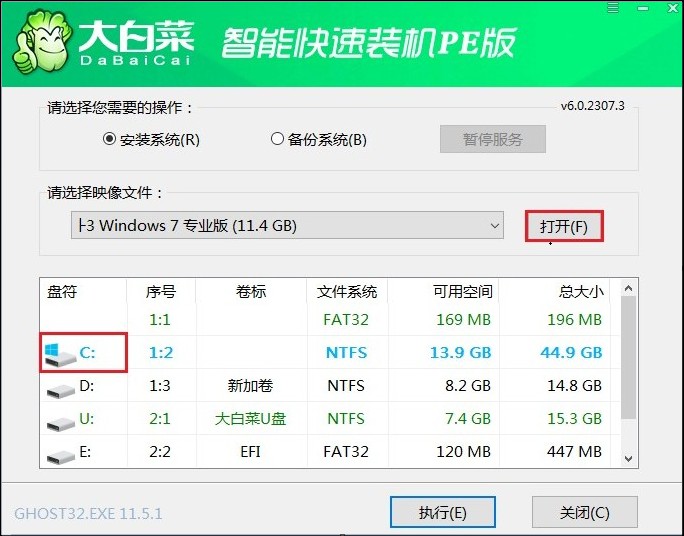
10、当出现分区格式化确认对话框时,点击“是”按钮。
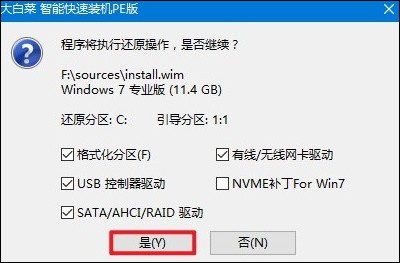
11、勾选“完成后重启”。等到进度条加载完毕,在电脑自动重启的时候拔掉U盘。
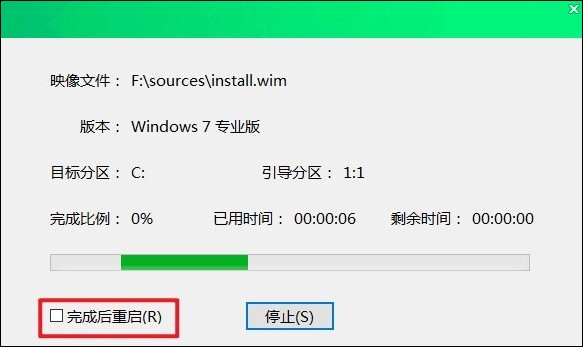
12、电脑经过自动重启进入到Windows 7系统的桌面。
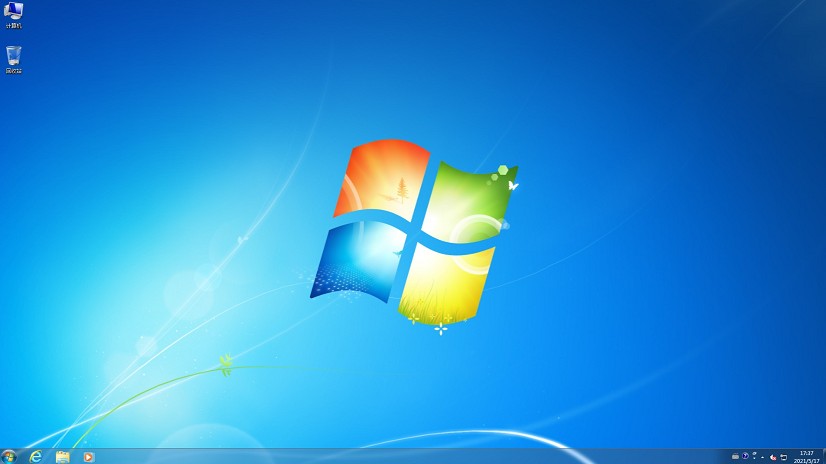
以上教程讲解了,w7如何开机U盘装系统。从识别主板对应的启动热键,到在BIOS界面调整启动优先级;从加载WinPE预安装环境,到逐步完成分区格式化与系统部署,每个步骤都介绍得非常清楚,希望能够帮助到各位用户顺利重装系统。